PDF|PDF文档页面大小不一样,如何将页面批量设置为一样的大小
PDF在工作中随处可见,我们在处理该文档时经常会遇到页面尺寸不一致的情况,这样看着怪别扭的,如果需要打印的话,就更加不方便了。那么,应该如何解决这个问题呢?可以重新调整PDF页面大小吗?
文章插图
【 PDF|PDF文档页面大小不一样,如何将页面批量设置为一样的大小】PDF文件如何调整页面尺寸?如果你需要处理PDF文件页面尺寸,那么就需要借助PDF编辑器来实现了。本文详细介绍了使用闪电PDF编辑器调整PDF页面尺寸的方法,一起来看看吧!
推荐使用软件:闪电PDF编辑器(www.callmysoft.com/pdfbianji)
方法步骤:
第一步、首先,在电脑上打开PDF编辑器,然后选择“打开”-“浏览”打开需要编辑的PDF文档。
文章插图
第二步、如图,可以看到页面大小不一致,这里直接选择“页面组织”-“尺寸”进行更改。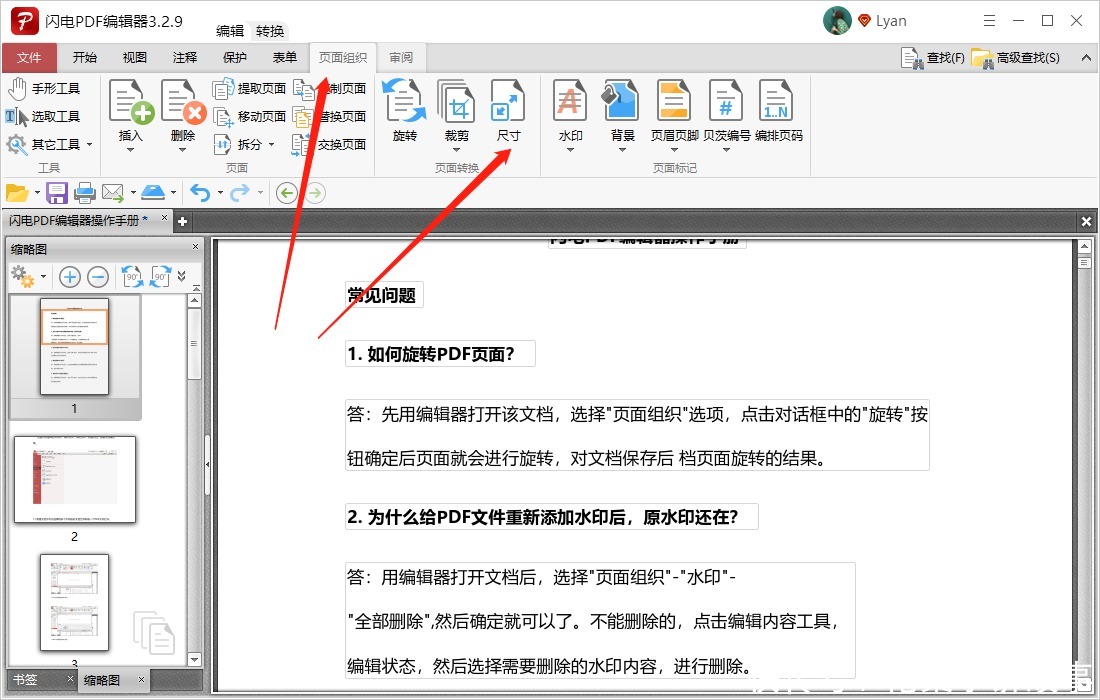
文章插图
第三步、在跳转出来的页面中,设置需要的页面大小,其中页面范围中选择“全部”即可。
文章插图
第四步、页面设置好后,页面大小就一致啦!
文章插图
第五步、最后,记得保存哦。
文章插图
- 页面|如何简单、快速制作流程图?上班族的画图技巧get
- 计费|5G是如何计费的?
- 助力|上班族的小妙招:怎么弄pdf签名?编辑器来助力
- 页面|流程图怎样画?老板要我帮他做个组织结构图
- 设置页面|QQ突然更新,加入了一项新功能,可以让你创建一个独一无二的QQID
- 值得|安全419宝典:如何做好文档的安全管理 这4个方法值得借鉴
- YAPI接口文档部署教程 Ubuntu 16.04
- 从零到进阶架构,覆盖全网所有技术点3283页笔记、pdf教程
- IntelliJ IDEA 如何设置自动下载源代码和文档
- 阿里P8级架构师十年心血终成Java核心精讲与网络协议文档;
